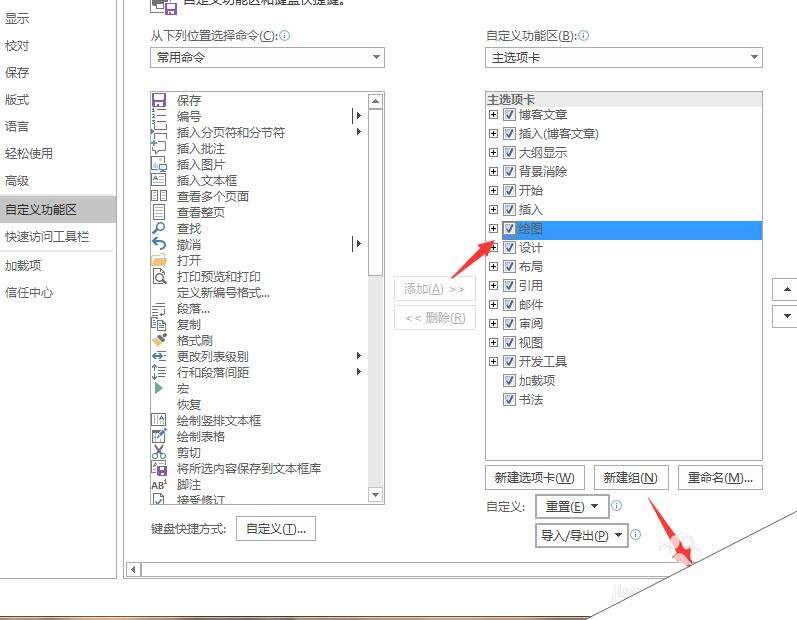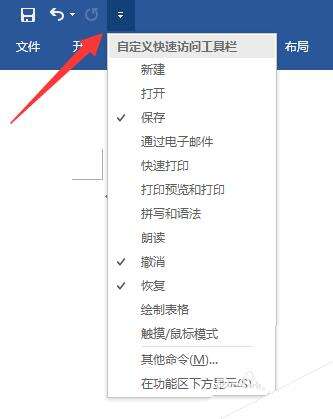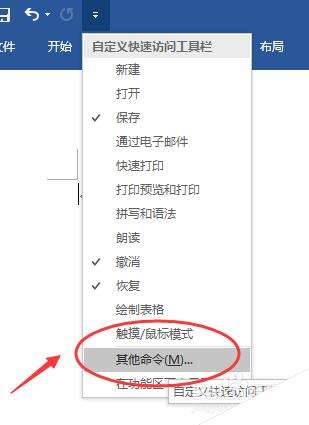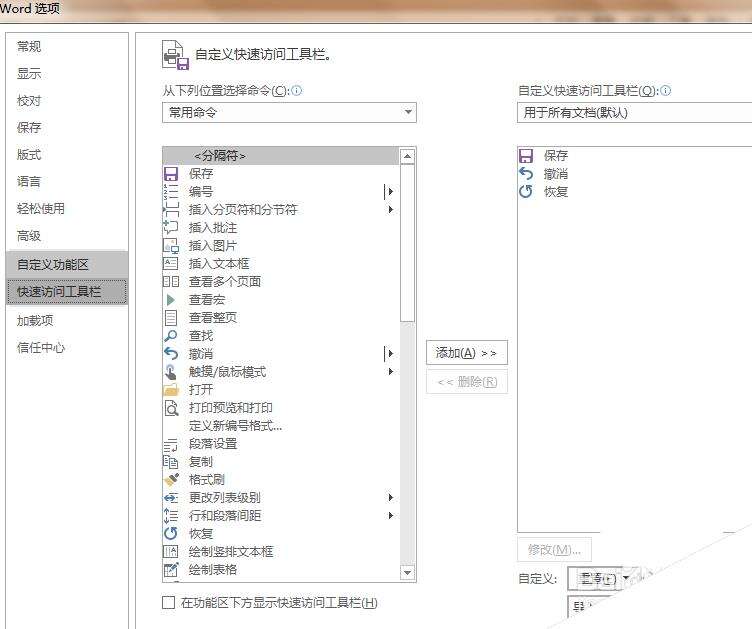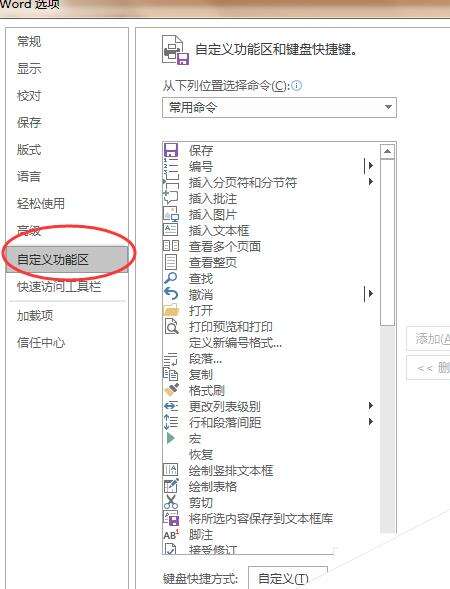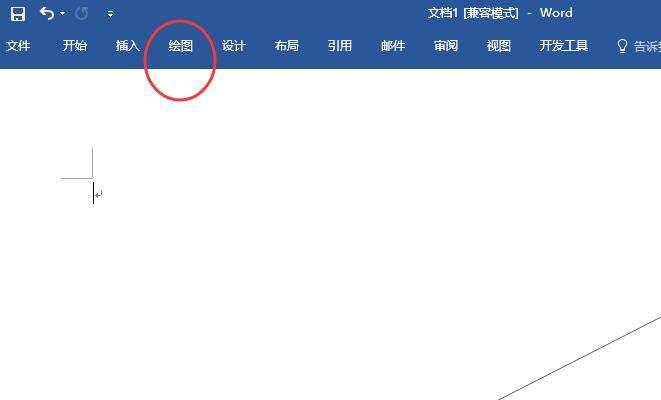word2016绘图工具在哪? word2016添加绘图工具的教程
办公教程导读
收集整理了【word2016绘图工具在哪? word2016添加绘图工具的教程】办公软件教程,小编现在分享给大家,供广大互联网技能从业者学习和参考。文章包含272字,纯文字阅读大概需要1分钟。
办公教程内容图文
1、首先我们打开word2016,然后点击菜单栏上的小图标来展开它的详细设置。
2、展开之后我们点击其他命令来打开系统设置。
3、来到系统设置之后就可以寻找被默认隐藏起来的绘图功能了。
二、添加绘图功能
1、在word详细的参数设置里,我们先找到自定义功能区并点击它。
2、之后在右边可以依次的找到绘图,这里默认是没有被勾选上的,我们把绘图勾选上。点击下方的确定保存。
3、保存之后我们再返回word就可以看到绘图已经被添加到菜单栏里了。
办公教程总结
以上是为您收集整理的【word2016绘图工具在哪? word2016添加绘图工具的教程】办公软件教程的全部内容,希望文章能够帮你了解办公软件教程word2016绘图工具在哪? word2016添加绘图工具的教程。
如果觉得办公软件教程内容还不错,欢迎将网站推荐给好友。